働き方改革や感染症対策のための、テレワーク、リモートワークの動きが拡大しています。テレワークするためには情報を共有する仕組みが不可欠です。データを共有する方法として、DropboxやGoogle DriveなどのオンラインストレージやAWSやMicrosoft Azureなどのクラウドサービスを利用したり、VPNを構築するなどの方法もありますが、費用や時間がかかったり、知識が必要だったりします。
「DS file」というアプリ
社内から簡単にファイル保存もできて、かつ、インターネット経由でデータをやり取りする、という目的では、NASサーバーの標準機能を使うという手があります。ただしあくまで簡易的なものです。大人数であったり本格的な運用には向きません。またセキュリティ面で不安な面もあることは確かです。
とはいえ、中小零細企業では役に立つ機能です。このページでは主要なメーカー製のNASをファイルサーバーとして使いつつ外出先や自宅からの共有ファイルアクセスについて、簡単な仕組みを説明します。各社の最新のNASではパソコンからでもスマホアプリ(iPhone / Android)からでもアクセスできるような仕組みをそろえています。コストや安全性、利便性等の面から、NASの導入を検討する場合はぜひ参考にしてください。
NASを選定するときには以下の記事もご参考ください。

↓PCトラブルなど社内IT環境にお困りなら↓
主要なNASメーカーとインターネットアクセス可能なモデル
インターネットアクセスを使用することができるNASとできないNASが存在します。インターネットアクセスを使用しなくても、通常通りのNASとして使用することができます。多くの場合、追加費用無しで利用することが可能ですが、インターネットアクセスに対応していないモデルもあるため、購入時に注意してください。
バッファロー(LinkStation/TeraStation)のBuffaloNAS.com
国産PC周辺機器メーカーとして有名なバッファローからは「LinkStation」「TeraStation]というNAS製品シリーズが発売されています。「TeraStation」は業務用、「LinkStation」は家庭用及び小規模事業所向けとなっています。TeraStationは高負荷に耐えられるパーツやWindowsServerを利用した本格的なNAS構築に適していますが、その分価格が若干高くなっています。なお、型番に「WS」がつく、WindowsServerをOSとするTeraStationの場合は、インターネットアクセスに対応していないため注意してください。
バッファローNAS製品は「BuffaloNAS.com」を利用したブラウザ経由のWebアクセス(UPnP)での利用となります。またiOS端末(iPhone/iPad)やAndroidからは「WebAccess」というアプリを利用することで共有ファイルにアクセスすることが可能です。
※以下のようなWindowsServerをOSとするTeraSation(型番がWS~から始まるモデル)はBuffaloNAS.comに対応していないので注意!
アイ・オー・データのLAN DISK CONNECT
アイ・オー・データも、日本のPC周辺機器メーカーとして著名な会社でNASについても豊富なラインナップが用意されています。高信頼業務用NASは「LAN DISK」シリーズでリリースされていますが、家庭用・小規模事業所向けのNASも評判が良いです。アイ・オー・データ製NASは、専用ソフトウェア「LAN DISK CONNECT」を利用することでOS標準のエクスプローラーから参照することが可能です。ローカルディスクや社内でのNASと同じような操作感でファイル操作が可能です。なお、「LAN DISK CONNECT」は機能制限がありますが、他社製のNASでも利用することが可能というメリットがあります。またスマホからは「Remote Link 3」というアプリを使って共有ファイルにアクセスできるようになります。
Synology(シノロジー)のQuickConnectとVPN
Synologyは台湾に拠点を置くストレージメーカーで、世界的にも企業向け・一般家庭向けそれぞれで高いシェアを誇っています。日本でも近年はコストパフォーマンスと性能が評価され注目されるメーカーとなっています。
なお、SynologyのNASの場合、NASキットという形となるため、通常は内蔵HDDは別途購入する必要があります。購入店によっては、最初からHDDをセットされる場合もありますが、必要容量が適切かどうか注意してください。
Synologyは、一般用のNASであっても業務用相当に豊富な機能を利用可能なことも特徴です。ぱっと見ではできることがたくさんあり、難しそうに見えますが、初心者でも簡単に高性能なNASで実装されている機能を利用することも可能です。Synologyのインターネットアクセスは、「QuickConnect」と呼ばれる、クラウド上の中継サービスを経由することでポート開放などの難しい設定なく利用できる機能と、「VPN」と呼ばれる、直接NASへアクセスする方法とがあり、ユーザーはどちらを利用するかを選択することが可能です。VPNの場合、高速なデータ転送が可能ですが、ルーター側のポート開放をするなど、より高度な設定が必要な場合があります。とはいえ本格的なVPN環境と比べると性能は劣っておりあくまで簡易版としての利用になります。またモバイル端末からは「DS file」というアプリを使って共有ファイルにアクセスすることが可能になります。
※SynologyのNASは、NASキットという形態のため、どのモデルでも別途SATA形式のHDDの購入が必要です。各HDDメーカーからNAS用のHDDが発売されていますのでパソコン向けのHDDに比べると高価なのですがNAS対応のHDDの最大の特徴は24時間365日の稼働を想定した耐久性にあります。
QNAP(キューナップ)のmyQNAPcloud
QNAPは台湾のストレージ機器メーカーで、NASの他ネットワーク機器にも強みがあります。Synologyと同じく、NASキットの方式で販売しており、内蔵HDDは別途購入する必要があります。QNAPのNASは一般家庭用に適した使いやすい設定画面が特徴ですが、近年は企業向けの高信頼性モデルもリリースしています。
QNAPにおいては、「myQNAPcloud」という機能を使い、ブラウザ上からアクセスするタイプでインターネットからのアクセスが可能となります。またスマホからは「Qfile」というアプリを用いて社外からでもQNAPにアクセスできるようになります。
※QNAPのNASは、NASキットという形態のため、どのモデルでも別途SATAのHDDの購入が必要です。NAS用のHDDはSynologyの章で説明した通りです。
ASUSTOR(アサスター)のEZConnect
ASUSTORは台湾のストレージ・ネットワーク機器メーカー。PC・スマートフォンで著名なASUSグループの一社です。他のNASメーカーに比べるとラインナップは少ないですが、独自の管理ツール「ASUSTOR Data Master(ADM)」は全てASUSTOR製NASで共通して使用され、豊富なカスタマイズ機能や柔軟なデータ移行を可能とする、中級~上級者向けの機能が充実しています。こちらもNASキットの形式となるため、別途内蔵HDDを購入する必要があります。
ASUSTORのADMでは、ブラウザを使ってNASにアクセスすることが可能で、インターネット上で認証する「EZConnect」と、DDMSサービスを経由してインターネットから直接NASに接続する方法(ADM上では「手動接続」という機能)が存在します。
※ASUSTORのNASは、NASキットという形態のため、どのモデルでも別途SATAのHDDの購入が必要です。
↓PCトラブルなど社内IT環境にお困りなら↓
自宅からアクセスする仕組みについて
各社のNASがインターネットに接続する方法にはそれぞれ若干の違う独自の方法で実現されています。原則はNASに保存されたファイルを取り出したり保存したりすることには変わりはありませんが、事前の設定の簡易さ、利用の手軽さなどに違いがあるため、どれを重視するかによって選定候補が決まってくるかと思います。
ブラウザ上で利用(NASハードウェアで認証)

↑ブラウザ上で利用できるNASアクセスの例
バッファローの「baffuloNAS.com」、SynologyのDDNSがこれに相当します。
個人アカウントなどの作成は不要で、NAS側に一意で識別可能な名前を登録することで、インターネットを経由してNASに直接アクセスできるようにする方式です。NASに対する制御は通常のインターネットブラウザで行います。
この方式の場合、NASの設定だけではなくネットワーク側でも特定のポートを開放しなければならない場合があり、セキュリティの厳しいネットワーク環境では使用できない場合もあります。
<メリット>
・ユーザー登録不要
・通常のブラウザからアクセス可能(windows以外のOSやスマートフォンでも利用可能)
・中継サーバが少ないので、障害等に強い
<デメリット>
・ポート開放などのネットワーク設定が必要な場合がある
・セキュリティ要件が厳しい場合、使用できない可能性がある
ブラウザ上で利用(中継サーバで認証)
Synologyの「QuickConnect」、QNAPの「myQNAPcloud」がこれに相当します。
一般的なクラウドサービスと同じように、ユーザ登録を行い、webの認証を通じてNASアクセスが可能となります。NASに対する制御は通常のインターネットブラウザで行います。いわゆる中継サーバを挟む形式となるため、安全性も良好です。
通信には一般的なHTTP/HTTPSを使用するため、特殊な設定変更やポート変更なく、プラットフォームや環境に依存せず利用できる強みがあります。その代わり処理速度という点ではやや劣りますが、おそらく今後も変わらず主流となる方式と思われます。
<メリット>
・通常のブラウザからアクセス可能(windows以外のOSやスマートフォンでも利用可能)
・インターネットアクセスができれば特殊な設定はほぼ不要
・メーカーの認証を通るためセキュリティが高い
<デメリット>
・他のNASインターネットアクセスに比べて処理速度は遅い
・認証サーバの障害発生時は使用できなくなる場合がある
ソフトインストールで利用
アイ・オー・データの「LAN DISK CONNECT」がこれに相当します。
ソフトウェアインストールによって、エクスプローラー上から通常のNASやローカルディスクと同じような使用感で運用することが可能です。利用できるOSが限られること、OSやソフトウェアアップデートの影響を受けやすいものの、頻繁にディレクトリを移動したりファイルを参照するといった用途にはもっとも便利に活用できます。
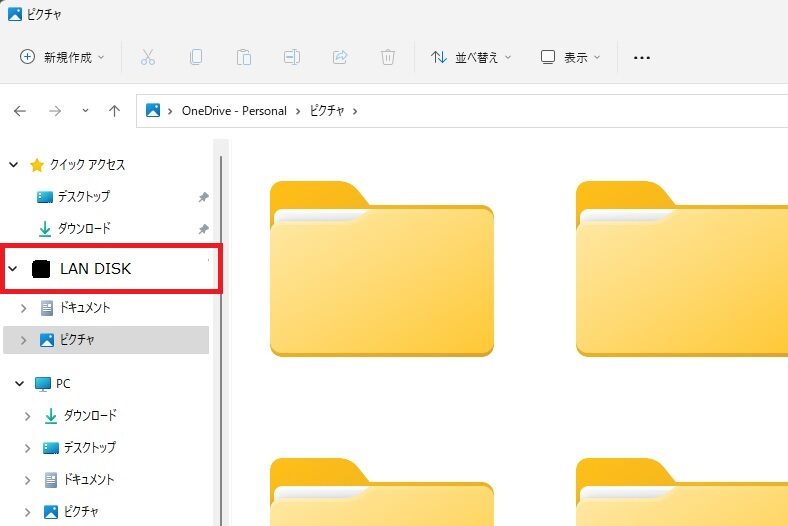
↑「LAN DISK CONNECT」をインストールした場合のwindowsエクスプローラーのイメージ
<メリット>
・通常のOSのエクスプローラーと同じような使用感で利用できる
<デメリット>
・利用できる環境が限られる
・OSのバージョンアップやセキュリティアップデートの影響を受ける可能性がある
↓PCトラブルなど社内IT環境にお困りなら↓
NASのインターネットアクセスを利用する流れ
インターネットアクセスは、通常購入時は無効化されていて、何らかの手続きをすることで使用できるようになります。有効化するためにはユニーク名を決めたりアクセス可能な利用者を設定する等、最低限の設定をしないと利用はできないので注意しましょう。
メーカーやモデルによって詳細な手順は異なりますが、大まかな手順を説明します。
機器初期設定、共有フォルダとアクセス権を設定
インターネットアクセスだからというわけではありませんが、NASの設定の基本として、共有フォルダの設定と適切なアクセス権を設定します。ある程度の安全性は確保されるとはいえ、外部から利用できるファイルと、利用できる人は最小限にするのがセキュリティ上の鉄則です。安価なNASを複数用意できるのであれば、インターネットアクセス可能なNASとインターネットにはつながないNASとで分離させておくことも一つの手段です。
アクセス権の設定には以下のページを合わせてご確認ください。

ネットワークの設定(デフォルトゲートウェイ、DNS、固定IP)
インターネットから外部に出るためには、デフォルトゲートウェイとDNSサーバの設定が必要です。DHCPによるIPアドレスの自動付与をしている場合も、誤動作を防ぐためにNASへは固定IPアドレスを付与したほうが管理もしやすいです。
ユニークネームの設定
NASを識別するためのユニークネームが必要になる場合があります。既に使われている名称はNGとなります。会社名など、簡単に特定できる名称もやや安全性に欠けるため、ランダム文字や英数字を混ぜるなどしたほうがより安全です。
ユーザ登録
サービスによっては、メーカーサイトへのユーザ登録が必要な場合もあります。ユーザ登録の場合、メールアドレスが必要となります(メールアドレスがそのままユーザIDになる場合がほとんど)。
インターネットアクセスの有効化
インターネットアクセスに関する設定は、購入時は無効化されているので、有効化する作業を行うことで、初めて外部からアクセスすることが可能です。さらにどのフォルダをインターネットアクセス許可させるか、もしくはどのユーザに許可させるかといった細かな設定が可能な場合もありますが、これもセキュリティの原則として、最小限の権限を与えるように考慮しましょう。
セキュリティをより厳密にするには、インターネットアクセスが可能な時間帯を決め、使用時間外(深夜・休日など)はインターネットアクセス自体を無効化することもセキュリティ対策の一つとなります。NASのスケジューリング機能で、インターネットアクセスの無効化や自動シャットダウンなどで対応できます。
↓PCトラブルなど社内IT環境にお困りなら↓
セキュリティ上の注意点
社外からアクセスを有効にするということはサイバー攻撃に合う可能性が高くなるということですのでセキュリティ面で注意が必要です。
実際に安易なログインユーザー名、パスワードを用いて社外アクセスを有効にしていたNASでランサムウェアの被害を受けてしまった例が過去にありました。セキュリティ面で注意を払う必要があります。
以下の記事はQNAP製のNASがランサムウェアに感染してしまった例ですがQNAPに限らず同じことが起こる可能性がありますのでファームウェアの更新やUTMの導入など運用でご注意ください。
↓PCトラブルなど社内IT環境にお困りなら↓
どうしても上手くいかない時は
インターネットで検索して色々な方法を試してみたけどうまくいかない…

とげおネットまで
お気軽にご相談ください!!
電話・メールフォームから
お問い合わせください!
▼ ▼ ▼
とげおネットでは
出張サポートにて
お力になれます!
インターネットで検索して色々な方法を試してみたけど上手くいかない場合はとげおネットまでお気軽にご相談ください。出張サポートにてお力になることが可能です。
【参考】ASUSTOR ADMでのインターネットアクセス
ここでは、ASUSTORのNAS(NIMBUSTOR4:AS5304T)を使ったインターネットアクセスの流れを紹介します。なお、使用したADM(OS)のバージョンは4.0.2.RPL2(2021/01/24リリース)となります。
ブラウザのアドレスバーで、「http://(NASのIPアドレス):8000/」と入力し、ログイン画面を表示させ、ADMにログインします。
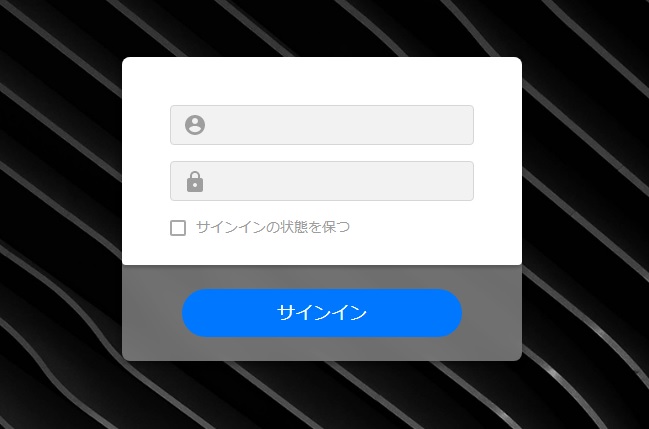
ADMメニューから「設定」アイコンを選びます
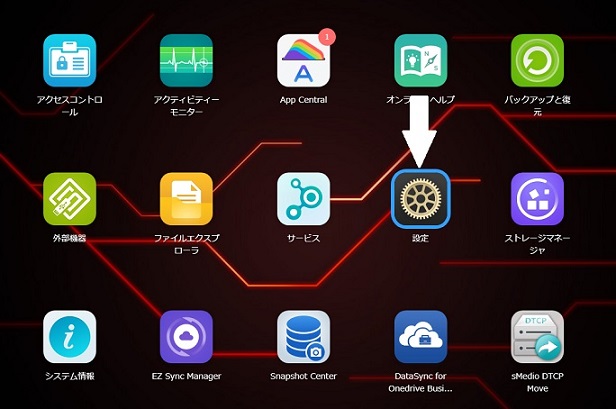
「EZ-Connect」を選び、クラウドIDを決めるため、「名前の変更」ボタンを押します。
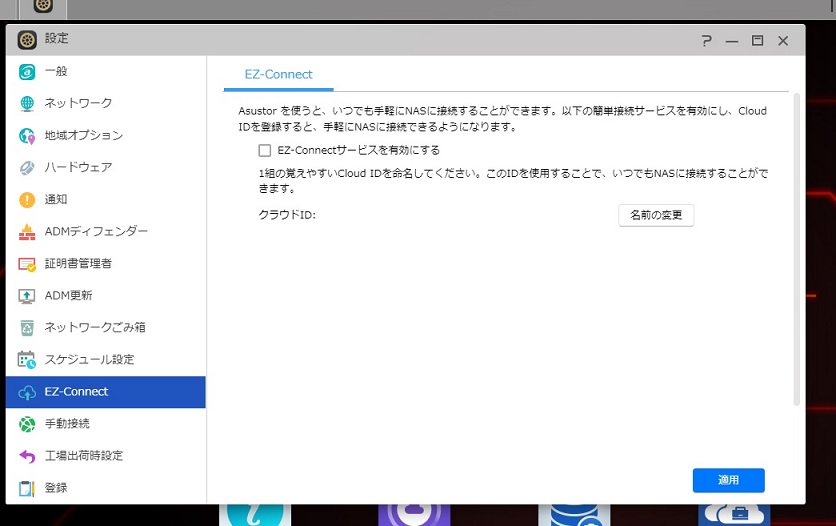
クラウドIDは一意の名称となる必要があるため、既に使われているIDを指定することはできません。使用できないIDの場合は、OKボタンを押せずアラート表示されるので、別のIDを決めてください。問題がなければOKボタンが押せてクラウドIDが表示されます。
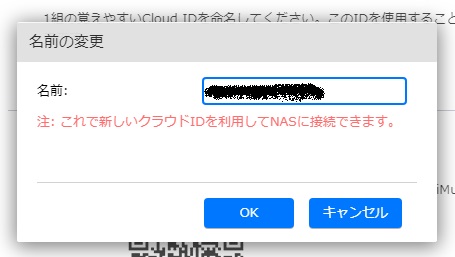
EZ-Connectが有効になると、該当画面上にアクセス方法が表示されます。ブラウザから利用する場合は「http://(設定したクラウドID).ezconnect.to」がアクセス先となります。
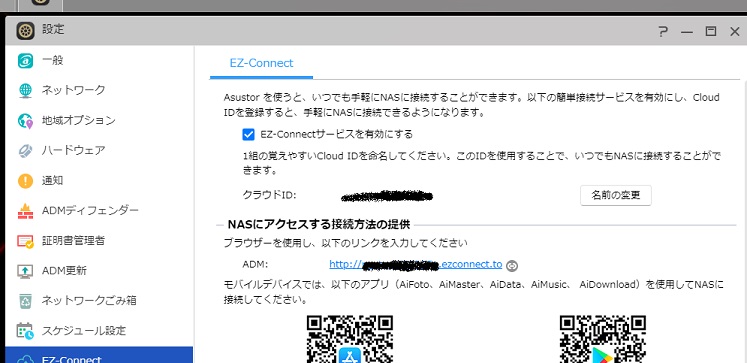
実際に外部からブラウザを使って、指定のURLにアクセスしてみます。
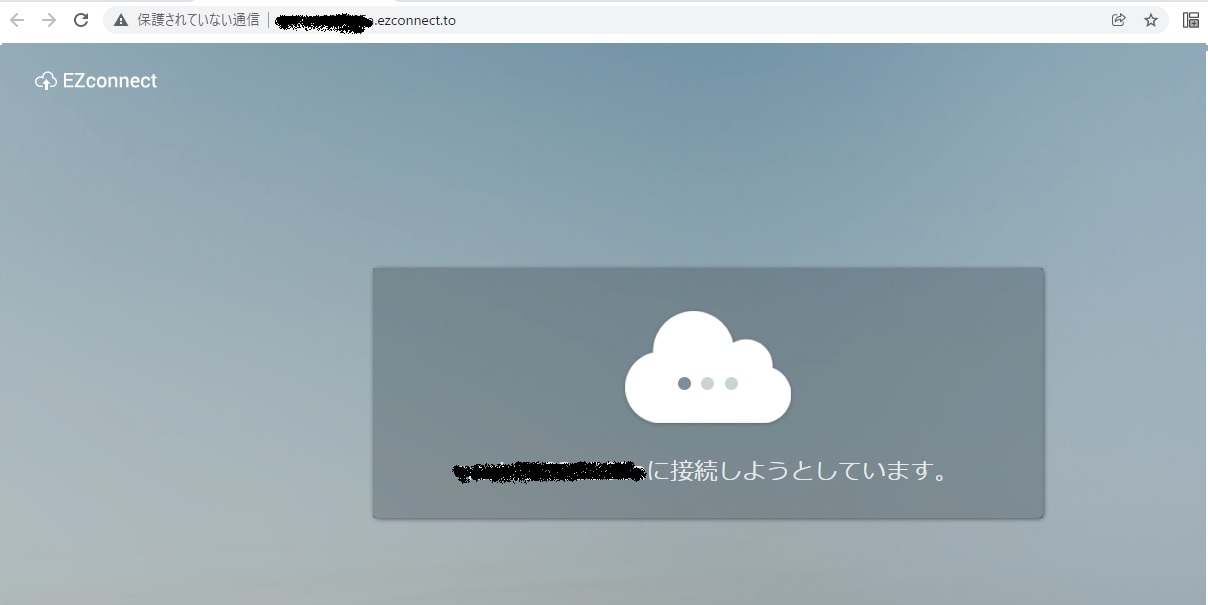
しばらくすると、ローカルで使用した時と同じログイン画面が表示されますが、URLはEZ-Connect用のURLとなっています。
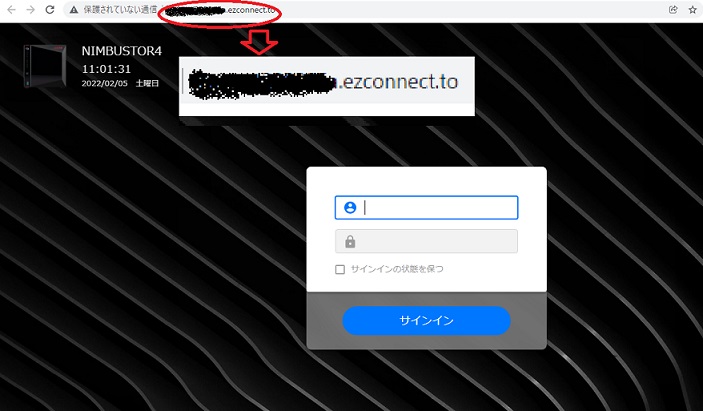
通常通りログインした後は、ADM上のファイルエクスプローラーからデータをダウンロード・アップロードすることができます。
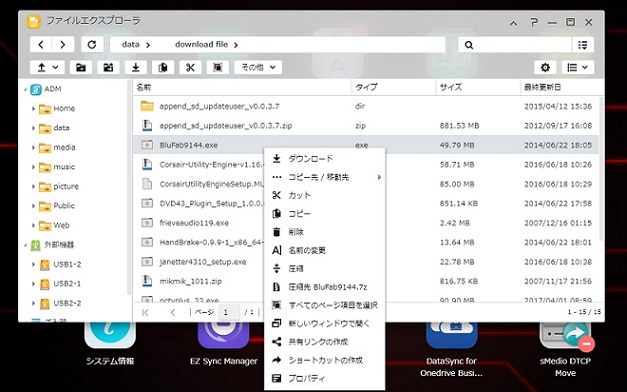
なお、ASUSTORのADMでは、インターネットからダイレクトにNASへアクセスするDDNSにも対応していますが、こちらはルータやファイアーウォールのポート開放などが必要な場合や、利用しているインターネット回線がそもそもDDNSに対応していない場合もあるため注意が必要です。DDNSが利用できると、EZ-Connectよりも高速にデータのやり取りができます。
他にもASUSTORのADMではFTPサーバ、TFTPサーバ等のwebサービス機能もサポートしています。デフォルトではローカルネットワーク上でしか利用できませんが、EZ-Connectと併用すると(ポートフォワーディングを利用)、追加費用無しに簡単にwebストレージを構築できる魅力があります。ただし、これらの設定を有効にするには適切な認証やポート開放を行い、クライアント証明書を発行するなどの適切なセキュリティ設定が必要となるので、やや高度な前提知識が必要となります。
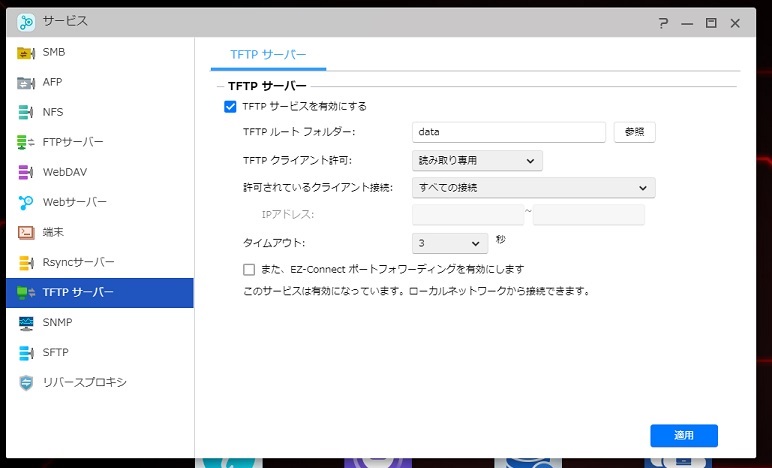
弊社のファイルサーバ、NASに関わるサポート事例



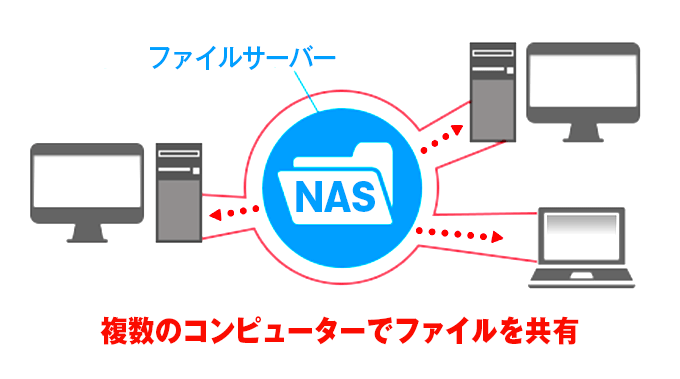








![TeraStation WS5220DN04W9 [WS IoT2019WE 2ベイデスクトップNAS 4TB]](https://m.media-amazon.com/images/I/41skp1YjnqL._SL160_.jpg)











